Jak odinstalować Opera jeśli nie została celowo zainstalowana?
Wirus MacZnany również jako: Potencjalnie niechciana aplikacja Opera
Otrzymaj bezpłatne skanowanie i sprawdź, czy twój komputer jest zainfekowany.
USUŃ TO TERAZAby korzystać z w pełni funkcjonalnego produktu, musisz kupić licencję na Combo Cleaner. Dostępny jest 7-dniowy bezpłatny okres próbny. Combo Cleaner jest własnością i jest zarządzane przez RCS LT, spółkę macierzystą PCRisk.
Jak usunąć Opera z Mac?
Czym jest Opera?
Opera to legalna przeglądarka internetowa, jednak badania pokazują, że niektórzy marketingowcy zajmujący się partnerstwami próbują generować przychody, promując ją za pomocą fałszywych instalatorów Adobe Flash Player i innych nieuczciwych konfiguratorów pobierania i/lub instalacji. Dość często używają ich do nakłaniania użytkowników do pobrania i zainstalowania potencjalnie niechcianych aplikacji (PUA), takich jak porywaczy przeglądarki, adware. W niektórych przypadkach używają ich do dystrybucji takiego złośliwego oprogramowania, jak ransomware, trojanów i innego malware. Z takich względów nie należy używać żadnych programów pobierania/instalacji stron trzecich jako narzędzi do pobierania i/lub instalowania oprogramowania.
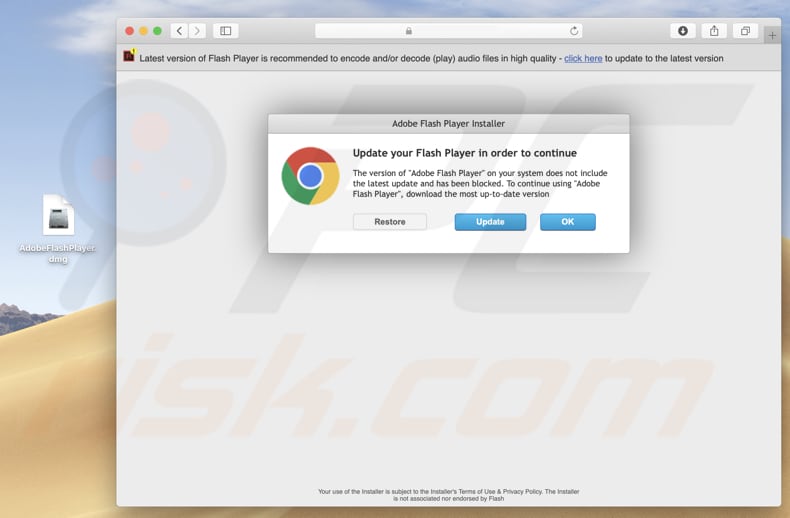
Jest wiele zwodniczych witryn, które mają na celu nakłonienie odwiedzających do myślenia, że ich zainstalowana wersja Adobe Flash Player jest nieaktualna. Używają one nieuczciwych programów do pobierania i/lub instalatorów, które pobierają i/lub instalują różne niechciane, potencjalnie złośliwe oprogramowanie. W tym przypadku pobrany fałszywy instalator Adobe Flash Player zainstalował przeglądarkę Opera. Jak wspomnieliśmy na początku, jest to legalna przeglądarka internetowa. Jeśli jednak została przypadkowo pobrana i zainstalowana, istnieje wysokie prawdopodobieństwo, że zostało to spowodowane przez nieuczciwe konfiguratory pobierania i/lub instalacji promowane za pośrednictwem zwodniczej witryny internetowej. Nie należy ufać żadnej stronie pobierania ani konfiguratorowi instalacji tego rodzaju. Bardzo często są one wykorzystywane do oszukiwania użytkowników do pobrania i/lub zainstalowania różnych PUA, a nawet malware. Dość często są one wykorzystywane do dystrybucji PUA, takich jak adware i porywacze przeglądarki. Większość aplikacji typu adware jest zaprojektowana do wyświetlania różnych reklam. Po kliknięciu otwierają podejrzane witryny internetowe lub powodują niechciane pobierania i instalacje. Dość często aplikacje tego typu zbierają również różne informacje związane z przeglądaniem. Niektóre z nich mogą być zaprojektowane do zbierania poufnych danych osobowych. Porywacze przeglądarki działają również jako narzędzia do śledzenia informacji. Ponadto mają na celu promowanie adresów fałszywych wyszukiwarek poprzez zmianę ustawień przeglądarki. Trojany to złośliwe programy, które często powodują infekcje łańcuchowe: pobierają i instalują inne malware (np. ransomware). Ransomware to rodzaj oprogramowania służącego do szyfrowania danych. W większości przypadków ofiary nie mogą odszyfrować swoich plików bez narzędzi, które można kupić tylko od cyberprzestępców, którzy zaprojektowali ransomware. Podsumowując, fałszywe instalatory Adobe Flash Player i inne nieuczciwe konfiguratory pobierania i/lub instalacji mogą być przyczyną niechcianej instalacji legalnego oprogramowania, takiego jak Opera. Problem polega jednak na tym, że często powodują pobrania i/lub instalacje PUA, a nawet złośliwych programów, które mogą powodować problemy, takie jak kradzież tożsamości, pieniędzy, utratę danych, problemy związane z bezpieczeństwem przeglądania, prywatnością itd. Dlatego oprogramowania i plików nigdy nie należy pobierać z nieoficjalnych, zwodniczych witryn internetowych i/lub pobierać bądź instalować za pomocą podejrzanych konfiguratorów.
| Nazwa | Potencjalnie niechciana aplikacja Opera |
| Typ zagrożenia | PUP (potencjalnie niechciany program), PUA (potencjalnie niechciana aplikacja), malware Mac, wirus Mac |
| Objawy | Na twoim komputerze pojawił się nagle program, którego instalacji sobie nie przypominasz. |
| Metody dystrybucji | Zwodnicze reklamy pop-up, instalatory bezpłatnego oprogramowania (sprzedaż wiązana), fałszywe instalatory Flash Player. |
| Zniszczenie | Strata pieniężna (niepotrzebny zakup fałszywego oprogramowania), niechciane okna pop-up z ostrzeżeniami, wolna wydajność komputera. |
| Usuwanie |
Aby usunąć możliwe infekcje malware, przeskanuj komputer profesjonalnym oprogramowaniem antywirusowym. Nasi analitycy bezpieczeństwa zalecają korzystanie z Combo Cleaner. Pobierz Combo CleanerBezpłatny skaner sprawdza, czy twój komputer jest zainfekowany. Aby korzystać z w pełni funkcjonalnego produktu, musisz kupić licencję na Combo Cleaner. Dostępny jest 7-dniowy bezpłatny okres próbny. Combo Cleaner jest własnością i jest zarządzane przez RCS LT, spółkę macierzystą PCRisk. |
Kilka przykładów witryn internetowych zaprojektowanych w celu promowania fałszywych instalatorów Adobe Flash Player to: bestevervideoplayernew[.]info, worldofcontenting[.]info i theultimatesafevideoplayers[.]info. Zwykle strony te twierdzą, że Adobe Flash Player jest nieaktualny i zachęcają do zainstalowania nowej wersji za pomocą nieuczciwego konfiguratora. Jeśli przeglądarka Opera jest zainstalowana w twoim systemie operacyjnym, ale nie została celowo pobrana i zainstalowana, najprawdopodobniej została zainstalowana przez jakiś nieuczciwy konfigurator. Poza tym ta konfigurator mógł zostać wykorzystany również do dystrybucji niektórych PUA.
Jak zainstalowano potencjalnie niechciane aplikacje na moim komputerze?
W większości przypadków użytkownicy nieświadomie pobierają i/lub instalują potencjalnie niechciane aplikacje (a czasem legalne oprogramowanie, takie jak Opera), jeśli są dołączone w ustawieniach pobierania i/lub instalacji innego oprogramowania. Ta metoda dystrybucji jest znana jako „sprzedaż wiązana". Programiści używają jej, aby nakłonić użytkowników do pobrania i/lub zainstalowania (potencjalnie niechcianego) oprogramowania wraz z innym (pożądanym) oprogramowaniem. W większości przypadków informacje o dodatkowych pobraniach i/lub instalacjach można znaleźć w takich ustawieniach instalatora, jak „Niestandardowe", „Zaawansowane", „Własne". Jednak dość często ludzie pobierają i/lub instalują programy bez sprawdzania (i zmiany) tych ustawień. Robiąc to, często pozwalają na pobranie i/lub zainstalowanie wszystkich dołączonych PUA.
Jak uniknąć instalacji potencjalnie niechcianych aplikacji?
Ważne jest, aby pobierać oprogramowanie i pliki z oficjalnych oraz wiarygodnych witryn internetowych oraz poprzez bezpośrednie linki. Nie należy używać do tego sieci peer-to-peer (np. klientów torrent, eMule), nieoficjalnych witryn internetowych, narzędzi pobierania plików stron trzecich, instalatorów i innych podobnych kanałów/źródeł. Zalecamy również, aby zawsze sprawdzać „Zaawansowane", „Niestandardowe" i inne ustawienia dowolnego konfiguratora pobierania i instalacji. Jeśli posiada oferty pobrania i/lub zainstalowania niechcianego oprogramowania, należy je odrzucić przed zakończeniem pobierania i/lub instalacji. Jeśli zostaną kliknięte, natrętne reklamy wyświetlane na podejrzanych stronach, otwierają zwykle inne, potencjalnie złośliwe witryny lub powodują pobieranie/instalacje niechcianych aplikacji. Z tych powodów reklamy tego rodzaju nie powinny być klikane. Możliwe, że takie reklamy mogą pojawiać się również na wiarygodnych witrynach. Jeśli w twojej przeglądarce są zainstalowane niechciane aplikacje (rozszerzenia, dodatki lub wtyczki), należy je natychmiast odinstalować. Należy również odinstalować oprogramowanie tego rodzaju zainstalowane w systemie operacyjnym. Jeśli twój komputer jest już zainfekowany PUA, zalecamy przeprowadzenie skanowania za pomocą Combo Cleaner Antivirus dla Windows, aby automatycznie je wyeliminować.
Zrzut ekranu zwodniczego instalatora pobranego z podejrzanej witryny:
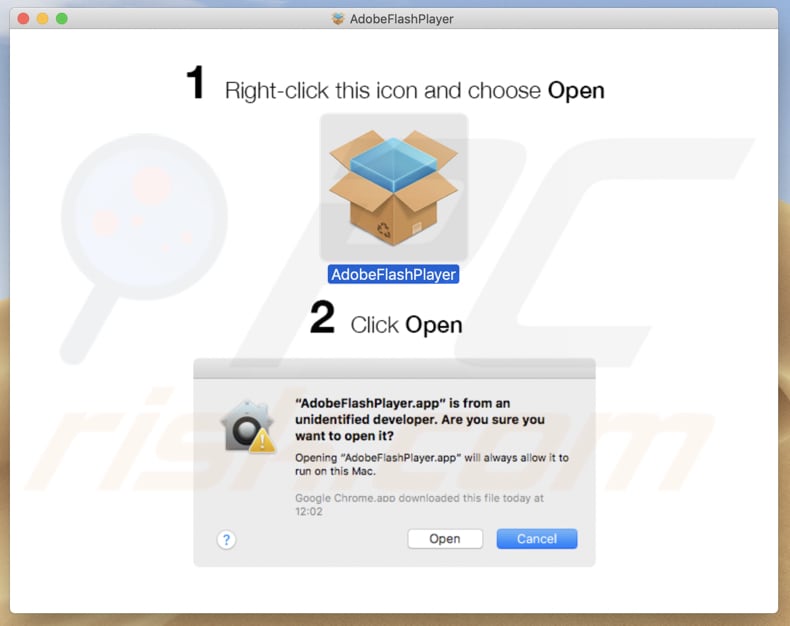
Zrzut ekranu sekcji "Wprowadzenie" fałszywego instalatora Adobe Flash Player:
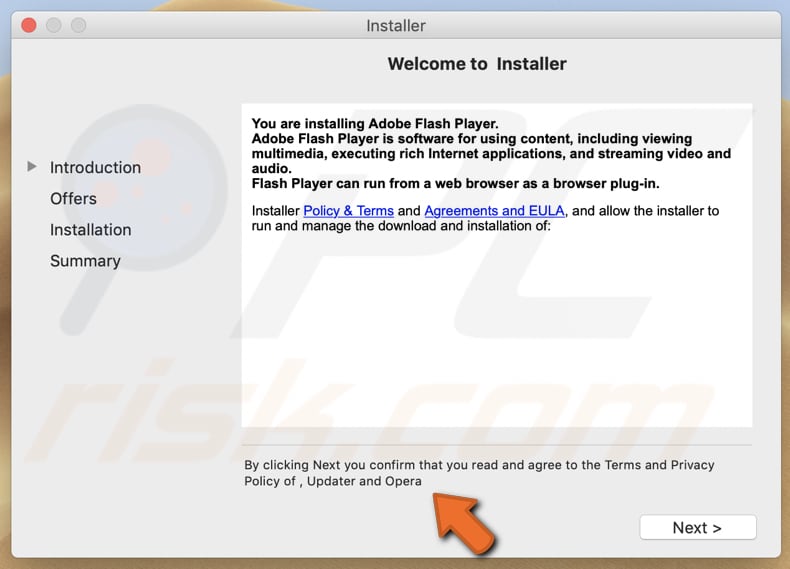
Zrzut ekranu sekcji "Oferty" fałszywego instalatora Adobe Flash Player:
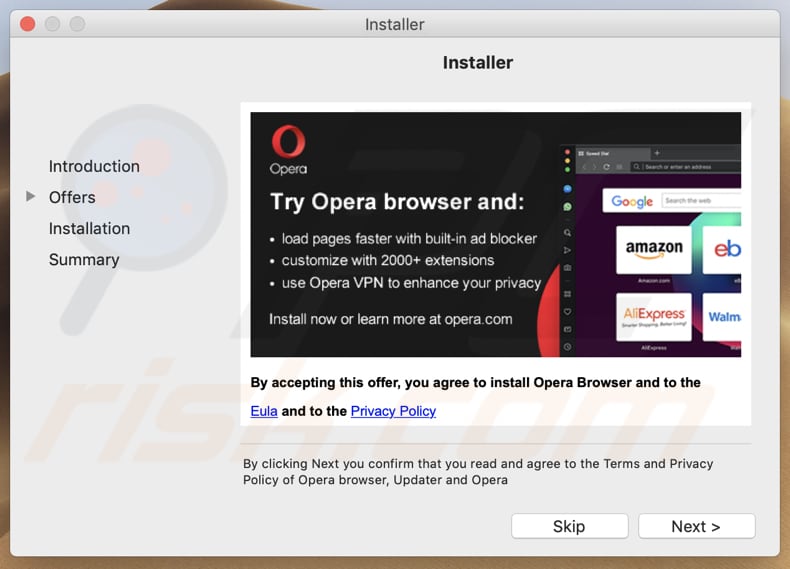
Natychmiastowe automatyczne usunięcie malware:
Ręczne usuwanie zagrożenia może być długim i skomplikowanym procesem, który wymaga zaawansowanych umiejętności obsługi komputera. Combo Cleaner to profesjonalne narzędzie do automatycznego usuwania malware, które jest zalecane do pozbycia się złośliwego oprogramowania. Pobierz je, klikając poniższy przycisk:
POBIERZ Combo CleanerPobierając jakiekolwiek oprogramowanie wyszczególnione na tej stronie zgadzasz się z naszą Polityką prywatności oraz Regulaminem. Aby korzystać z w pełni funkcjonalnego produktu, musisz kupić licencję na Combo Cleaner. Dostępny jest 7-dniowy bezpłatny okres próbny. Combo Cleaner jest własnością i jest zarządzane przez RCS LT, spółkę macierzystą PCRisk.
Szybkie menu:
- Czym jest Opera?
- KROK 1. Usuwanie plików i folderów powiązanych z PUA z OSX.
- KROK 2. Usuwanie złośliwych rozszerzeń z Safari.
- KROK 3. Usuwanie zwodniczych dodatków z Google Chrome.
- KROK 4. Usuwanie potencjalnie niechcianych wtyczek z Mozilla Firefox.
Film pokazujący, jak usunąć adware i porywaczy przeglądarki z komputera Mac:
Usuwanie potencjalnie niechciancych aplikacji:
Usuwanie potencjalnie niechcianych aplikacji z twojego folderu "Aplikacje":

Kliknij ikonę Finder. W oknie Finder wybierz "Aplikacje". W folderze aplikacji poszukaj "MPlayerX", "NicePlayer" lub innych podejrzanych aplikacji i przenieś je do Kosza. Po usunięciu potencjalnie niechcianych aplikacji, które powodują reklamy internetowe, przeskanuj swój Mac pod kątem wszelkich pozostałych niepożądanych składników.
POBIERZ narzędzie do usuwania złośliwego oprogramowania
Combo Cleaner sprawdza, czy twój komputer został zainfekowany. Aby korzystać z w pełni funkcjonalnego produktu, musisz kupić licencję na Combo Cleaner. Dostępny jest 7-dniowy bezpłatny okres próbny. Combo Cleaner jest własnością i jest zarządzane przez RCS LT, spółkę macierzystą PCRisk.
Usuwanie plików i folderów powiązanych z potencjalnie niechciana aplikacja opera:

Kliknij ikonę Finder na pasku menu, wybierz Idź i kliknij Idź do Folderu...
 Poszukaj plików wygenerowanych przez adware w folderze /Library/LaunchAgents:
Poszukaj plików wygenerowanych przez adware w folderze /Library/LaunchAgents:

W pasku Przejdź do Folderu... wpisz: /Library/LaunchAgents
 W folderze "LaunchAgents" poszukaj wszelkich ostatnio dodanych i podejrzanych plików oraz przenieś je do Kosza. Przykłady plików wygenerowanych przez adware - "installmac.AppRemoval.plist", "myppes.download.plist", "mykotlerino.ltvbit.plist", "kuklorest.update.plist" itd. Adware powszechnie instaluje wiele plików z tym samym rozszerzeniem.
W folderze "LaunchAgents" poszukaj wszelkich ostatnio dodanych i podejrzanych plików oraz przenieś je do Kosza. Przykłady plików wygenerowanych przez adware - "installmac.AppRemoval.plist", "myppes.download.plist", "mykotlerino.ltvbit.plist", "kuklorest.update.plist" itd. Adware powszechnie instaluje wiele plików z tym samym rozszerzeniem.
 Poszukaj plików wygenerowanych przez adware w folderze /Library/Application Support:
Poszukaj plików wygenerowanych przez adware w folderze /Library/Application Support:

W pasku Przejdź do Folderu... wpisz: /Library/Application Support

W folderze "Application Support" sprawdź wszelkie ostatnio dodane i podejrzane foldery. Przykładowo "MplayerX" lub "NicePlayer" oraz przenieś te foldery do Kosza..
 Poszukaj plików wygenerowanych przez adware w folderze ~/Library/LaunchAgents:
Poszukaj plików wygenerowanych przez adware w folderze ~/Library/LaunchAgents:

W pasku Przejdź do Folderu... i wpisz: ~/Library/LaunchAgents

W folderze "LaunchAgents" poszukaj wszelkich ostatnio dodanych i podejrzanych plików oraz przenieś je do Kosza. Przykłady plików wygenerowanych przez adware - "installmac.AppRemoval.plist", "myppes.download.plist", "mykotlerino.ltvbit.plist", "kuklorest.update.plist" itp. Adware powszechnie instaluje szereg plików z tym samym rozszerzeniem.
 Poszukaj plików wygenerowanych przez adware w folderze /Library/LaunchDaemons:
Poszukaj plików wygenerowanych przez adware w folderze /Library/LaunchDaemons:

W pasku Przejdź do Folderu... wpisz: /Library/LaunchDaemons
 W folderze "LaunchDaemons" poszukaj wszelkich podejrzanych plików. Przykładowo: "com.aoudad.net-preferences.plist", "com.myppes.net-preferences.plist", "com.kuklorest.net-preferences.plist", "com.avickUpd.plist" itp. oraz przenieś je do Kosza.
W folderze "LaunchDaemons" poszukaj wszelkich podejrzanych plików. Przykładowo: "com.aoudad.net-preferences.plist", "com.myppes.net-preferences.plist", "com.kuklorest.net-preferences.plist", "com.avickUpd.plist" itp. oraz przenieś je do Kosza.
 Przeskanuj swój Mac za pomocą Combo Cleaner:
Przeskanuj swój Mac za pomocą Combo Cleaner:
Jeśli wykonałeś wszystkie kroki we właściwej kolejności, twój Mac powinien być wolny od infekcji. Aby mieć pewność, że twój system nie jest zainfekowany, uruchom skanowanie przy użyciu programu Combo Cleaner Antivirus. Pobierz GO TUTAJ. Po pobraniu pliku kliknij dwukrotnie instalator combocleaner.dmg, w otwartym oknie przeciągnij i upuść ikonę Combo Cleaner na górze ikony aplikacji. Teraz otwórz starter i kliknij ikonę Combo Cleaner. Poczekaj, aż Combo Cleaner zaktualizuje bazę definicji wirusów i kliknij przycisk "Start Combo Scan" (Uruchom skanowanie Combo).

Combo Cleaner skanuje twój komputer Mac w poszukiwaniu infekcji malware. Jeśli skanowanie antywirusowe wyświetla "nie znaleziono żadnych zagrożeń" - oznacza to, że możesz kontynuować korzystanie z przewodnika usuwania. W przeciwnym razie, przed kontynuowaniem zaleca się usunięcie wszystkich wykrytych infekcji.

Po usunięciu plików i folderów wygenerowanych przez adware, kontynuuj w celu usunięcia złośliwych rozszerzeń ze swoich przeglądarek internetowych.
Usuwanie strony domowej i domyślnej wyszukiwarki potencjalnie niechciana aplikacja opera z przeglądarek internetowych:
 Usuwanie złośliwych rozszerzeń z Safari:
Usuwanie złośliwych rozszerzeń z Safari:
Usuwanie rozszerzeń powiązanych z potencjalnie niechciana aplikacja opera z Safari:

Otwórz przeglądarkę Safari. Z paska menu wybierz "Safari" i kliknij "Preferencje...".

W oknie "Preferencje" wybierz zakładkę "Rozszerzenia" i poszukaj wszelkich ostatnio zainstalowanych oraz podejrzanych rozszerzeń. Po ich zlokalizowaniu kliknij znajdujących się obok każdego z nich przycisk „Odinstaluj". Pamiętaj, że możesz bezpiecznie odinstalować wszystkie rozszerzenia ze swojej przeglądarki Safari – żadne z nich nie ma zasadniczego znaczenia dla jej prawidłowego działania.
- Jeśli w dalszym ciągu masz problemy z niechcianymi przekierowaniami przeglądarki oraz niechcianymi reklamami - Przywróć Safari.
 Usuwanie złośliwych wtyczek z Mozilla Firefox:
Usuwanie złośliwych wtyczek z Mozilla Firefox:
Usuwanie dodatków powiązanych z potencjalnie niechciana aplikacja opera z Mozilla Firefox:

Otwórz przeglądarkę Mozilla Firefox. W prawym górnym rogu ekranu kliknij przycisk "Otwórz Menu" (trzy linie poziome). W otwartym menu wybierz "Dodatki".

Wybierz zakładkę "Rozszerzenia" i poszukaj ostatnio zainstalowanych oraz podejrzanych dodatków. Po znalezieniu kliknij przycisk "Usuń" obok każdego z nich. Zauważ, że możesz bezpiecznie odinstalować wszystkie rozszerzenia z przeglądarki Mozilla Firefox – żadne z nich nie ma znaczącego wpływu na jej normalne działanie.
- Jeśli nadal doświadczasz problemów z przekierowaniami przeglądarki oraz niechcianymi reklamami - Przywróć Mozilla Firefox.
 Usuwanie złośliwych rozszerzeń z Google Chrome:
Usuwanie złośliwych rozszerzeń z Google Chrome:
Usuwanie dodatków powiązanych z potencjalnie niechciana aplikacja opera z Google Chrome:

Otwórz Google Chrome i kliknij przycisk "Menu Chrome" (trzy linie poziome) zlokalizowany w prawym górnym rogu okna przeglądarki. Z rozwijanego menu wybierz "Więcej narzędzi" oraz wybierz "Rozszerzenia".

W oknie "Rozszerzenia" poszukaj wszelkich ostatnio zainstalowanych i podejrzanych dodatków. Po znalezieniu kliknij przycisk "Kosz" obok każdego z nich. Zauważ, że możesz bezpiecznie odinstalować wszystkie rozszerzenia z przeglądarki Google Chrome – żadne z nich nie ma znaczącego wpływu na jej normalne działanie.
- Jeśli nadal doświadczasz problemów z przekierowaniami przeglądarki oraz niechcianymi reklamami - PrzywróćGoogle Chrome.
Udostępnij:

Tomas Meskauskas
Ekspert ds. bezpieczeństwa, profesjonalny analityk złośliwego oprogramowania
Jestem pasjonatem bezpieczeństwa komputerowego i technologii. Posiadam ponad 10-letnie doświadczenie w różnych firmach zajmujących się rozwiązywaniem problemów technicznych i bezpieczeństwem Internetu. Od 2010 roku pracuję jako autor i redaktor Pcrisk. Śledź mnie na Twitter i LinkedIn, aby być na bieżąco z najnowszymi zagrożeniami bezpieczeństwa online.
Portal bezpieczeństwa PCrisk jest prowadzony przez firmę RCS LT.
Połączone siły badaczy bezpieczeństwa pomagają edukować użytkowników komputerów na temat najnowszych zagrożeń bezpieczeństwa w Internecie. Więcej informacji o firmie RCS LT.
Nasze poradniki usuwania malware są bezpłatne. Jednak, jeśli chciałbyś nas wspomóc, prosimy o przesłanie nam dotacji.
Przekaż darowiznęPortal bezpieczeństwa PCrisk jest prowadzony przez firmę RCS LT.
Połączone siły badaczy bezpieczeństwa pomagają edukować użytkowników komputerów na temat najnowszych zagrożeń bezpieczeństwa w Internecie. Więcej informacji o firmie RCS LT.
Nasze poradniki usuwania malware są bezpłatne. Jednak, jeśli chciałbyś nas wspomóc, prosimy o przesłanie nam dotacji.
Przekaż darowiznę
▼ Pokaż dyskusję